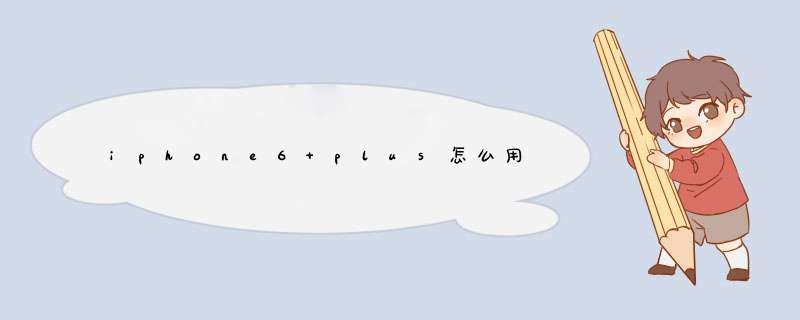
屏幕旋转
1
iPhone6 Plus 由于屏幕尺寸大了,显示像素多了,使得它有二种显示模式,分别是标准模式和放大模式。在标准模式下,可以支持屏幕的旋转,也就是大家常听说的分屏操作。首先请打开屏幕上的“设置”应用,如图所示
2
在设置列表中找到“亮度与显示”一栏,点击进入。
3
接下来请在列表中点击“显示模式”一栏,如图所示
4
随后即可选择“标准或放大”模式,如图所示
5
如果切换到另一种显示模式的话,需要重新启动手机才可以。
6
如果你当前使用的就是“标准”模式的话,手机自带的很多应用都支持横屏操作的,比如天气、备忘录、短信、邮件等,只要把手机横过来就好。
END
智能助手以及语音文字转换
苹果 iPhone 手机上的智能语音助手 Siri 现在已经变得很强大了,可以为我们在日常生活做很多事情,比如帮我们检查或发送邮件短信,查看天气,在日历上安排事件等。
下图是我让 Siri 帮我检查邮件的截图,可以让她帮我们查看某人最近发送的所有邮件,如图所示
又比如你可以让她给其他人直接发送短信,如下图所示
4
另外,当前苹果手机 iOS8 上的语音识别功能已经非常强大,当手机连接网络的时候,可以一边说话,一边转换为文字。
1首款巨屏iPhone
苹果将iPhone 6所有的功能都放进了这部手机当中,并实现了71毫米的纤薄机身,这也使iPhone 6 Plus成为当前市场上最纤薄的巨屏手机。遗憾的是,这款手机非常大,即便是对于一部巨屏手机来说。由于Touch ID传感器的关系,Plus的屏占比并不那么尽如人意。
2光学防抖
iPhone 6 Plus的摄像头配备了光学防抖技术,可大幅提升弱光及夜间拍摄的表现。光学防抖会让整个摄像头模组处于悬浮状态,以补偿拍摄时产生的晃动。
3超长续航
iPhone 6 Plus拥有一块巨大的1080p显示屏和高性能A8处理器。由于采用了20nm芯片制作工艺以及新的封装技术,这款手机的电池(据传为2915mAh)所达到的续航能力是所有iPhone当中最强的。
4横屏和单手界面模式
为了方便单手操控,iPhone 6 Plus拥有一个单手模式,可将整个界面缩小到拇指可以触及的范围之内。此外,这款设备的iOS 8界面提供了一个完整的横屏模式,这即使是在Android巨屏手机当中都是不多见的。
5更快的A8芯片
苹果的新一代A8芯片每时钟速度和生产工艺上都得到了提升。和A7一样,A8也拥有专门处理低等级任务(比如传感器管理)的附属核心,以实现更高的能效。
6全新的iSight感光元件
虽然iPhone 6 Plus的摄像头分辨率依然是800万像素,但苹果对相机模组和软件都进行了大幅提升,包括新的感光元件和更多的手动控制。
7对焦像素
iPhone 6 Plus拥有名为对焦像素(Focus Pixels)的全新技术,可帮助锁定对焦并大幅提升拍照速度。这是一项从单反身上借鉴的功能,可让有疑问的像素决定对焦方向以及移动镜头的距离。在这项功能的帮助下,持续的自动对焦改变是自动且几乎不可察觉的。
8升级的视频拍摄
新的iSight感光元件和图像处理器可让你拍摄每秒60帧的1080p视频,240fps的慢动作视频和延时视频。持续的自动对焦还会在拍摄是保持对焦的准确。
9全新FaceTime HD摄像头
iPhone 6 Plus的前置摄像头也得到了提升。FaceTime HD摄像头现在拥有全新的感光元件和更大的f/22光圈,让可以捕捉到的光量提升了80%。iPhone 6还提升了自拍和群体自拍的面部识别功能。并加入了连拍模式——让你可以实现每秒10张自拍照的连拍能力。
10VoLTE支持
iPhone 6 Plus加入了对于LTE语音通话的支持,可提升通话时语音的清晰度。
11更快的LTE和多频段支持
iPhone 6 Plus现在可以达到150Mbps的下行速度——如果运营商支持的话。它还能支持更多的LTE频段,使其能够兼容世界各地的运营商网络标准。
12更快的Wi-Fi和Wi-Fi通话
iPhone 6 Plus现在可以在1Gbps Wi-Fi/ac的网络下进行下载,只要你的宽带运营商和路由器支持。Wi-Fi通话则是一项在信号较差时进行高质量通话的新功能。
13气压传感器
iPhone 6 Plus的机身当中新增了气压传感器,可通过感应气压来测量相对高差。气压计非常适合与健身应用搭配使用,包括苹果自己的健康应用。
14NFC
NFC的好处非常多,许多Android和Windows Phone手机也都已经加入了该功能。而现在,苹果的加入预计会给在移动支付系统和认证领域带来真正的爆炸式发展。此外,苹果还带来了移动支付系统Apple Pay,将硬件、软件和服务无缝地整合在了一起,让用户可以实现轻松的购物支付。
1、开机界面,直接轻划解锁。
2、设置语言,选择简体中文,或者轻按向下的箭头,根据用户需求进行选择。轻按蓝色箭头,进行下一步。
3、根据用户需要选择启用/停用,此步骤选择启用或者停用都可以,激活以后用户可以进入“设置”重新更改。
4、此步骤不能选择
chinanet,因为在激活过程中无法调出网页来进行输入用户名密码认证;使用蜂窝数据网即
3g
网络可以进行激活操作,但是不推荐,因为激活过程会产生流量,以免引起不必要的纠纷;选择无线路由或者将设置连接电脑打开itunes来进行激活。选择设
置为新的
iphone
点击下一步。
5、选择跳过此步骤。(如果用户没有
apple
id,告知用户激活后进入
app
store,选择一款应用进行购买(免费收费
的都可)下载后会弹出创建
apple
id
的框,根据提示输入个人信息即可。
如果用户已有
apple
id,则让用户激活后进入
app
store,自行登录已有的
apple
id。)
6、详细阅读苹果协议,选择右下角同意。
7、根据用户需要选择自动发送/不发送,此步骤选择自动发送或者不发送都可以,激活以后用户可以到设置里面重新进行更改。
8、点击开始使用iphone,激活过程完成。
欢迎分享,转载请注明来源:品搜搜测评网

 微信扫一扫
微信扫一扫
 支付宝扫一扫
支付宝扫一扫
